ワイヤレスアクセスポイント(WAP)を使用して既存の有線ネットワークにワイヤレスネットワークを追加する
目的
ワイヤレスアクセスポイント(WAP)は、ワイヤレス対応デバイスが有線ネットワークに接続できるようにするネットワークデバイスです。既存の有線ネットワークにWAPを追加すると、無線接続のみをサポートするデバイスに対応するのに役立ちます。これは、ワイヤレスデバイス用に別のネットワークを作成するようなものですが、次の図に示すように、既存の有線ネットワークの一部のままです。
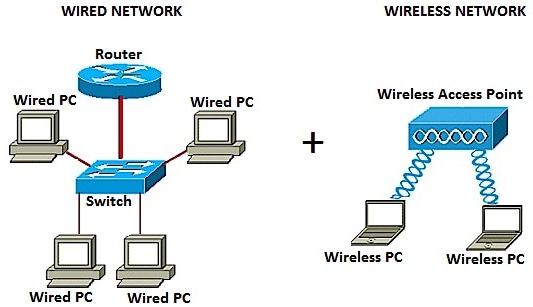
上記のネットワークダイアグラムで、左側の部分は既存の有線ネットワークを示しています。これは、ルータに接続されたスイッチに接続された4台の有線コンピュータで構成されます。右側の無線ネットワークには、WAPに接続された2台の無線コンピュータが示されています。
この記事の目的は、ワイヤレスアクセスポイントを使用して既存の有線ネットワークにワイヤレスネットワークを追加する方法を示すことです。
適用可能なデバイス
- WAP100シリーズ
- WAP300シリーズ
- WAP500シリーズ
[Software Version]
- 1.0.6.5 — WAP121、WAP321
- 1.0.2.8 — WAP131、WAP351
- 1.0.1.7 — WAP150、WAP361
- 1.3.0.3 — WAP371
- 1.2.1.3 — WAP551、WAP561
- 1.0.0.17 — WAP571、WAP571E
既存の有線ネットワークへのワイヤレスネットワークの追加
ワイヤレスネットワークのセットアップ
注:イメージは、WAPのモデルによって異なる場合があります。この記事で使用するイメージはWAP361から取得したものです。
ステップ 1:付属のイーサネットケーブルを使用して、WAPをルータまたはスイッチに接続します。
注:WAPにPower over Ethernet(PoE)機能がない場合は、AC電源アダプタをWAPに接続し、電源コンセントに差し込みます。
ステップ 2:WAPがブロードキャストしているワイヤレスネットワークにワイヤレスコンピュータを接続します。
注:CiscoアクセスポイントのデフォルトのService Set Identifier(SSID)またはワイヤレスネットワーク名はciscosbです。
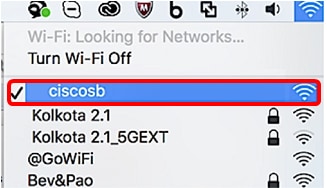
ステップ 3:ワイヤレスコンピュータで、Webブラウザを起動し、アドレスバーにWAPのIPアドレスを入力して、WAPのWebベースのユーティリティにアクセスします。
注:WAPのIPアドレスがわからない場合は、Cisco FindIT検出ツールまたはCisco FindITネットワーク管理ツール(これらのアプリケーションがネットワークにインストールされている場合)を使用できます。これらのアプリケーションは、ネットワーク内のアクセスポイントやその他のシスコデバイスのIPアドレスやその他の情報を確認するのに役立ちます。詳細については、ここをクリックしてください。

注:上の図では、IPアドレスの例として192.168.1.245が使用されています。これは、シスコアクセスポイントのデフォルトのIPアドレスです。
ステップ 4:認証ウィンドウで、WAPのユーザ名とパスワードをUsernameフィールドとPasswordフィールドにそれぞれ入力します。
注:ネットワークに追加する各アクセスポイントには、最大5人のユーザを設定できます。これらのユーザは、認証キーを使用してWebベースのユーティリティへのアクセスを許可されていますが、読み取り/書き込み特権レベルを持てるのは、これらのユーザのうちの1人だけです。また、ユーザごとに異なるユーザ名とパスワードを作成することもできます。方法については、ここをクリックしてください。
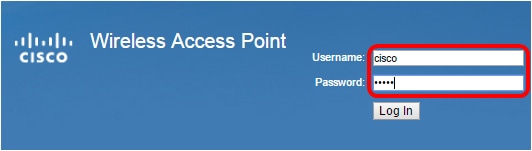
注:Ciscoアクセスポイントのデフォルトユーザのデフォルトのユーザ名とパスワードはcisco/ciscoです。
ステップ 5:[Log In] をクリックします。
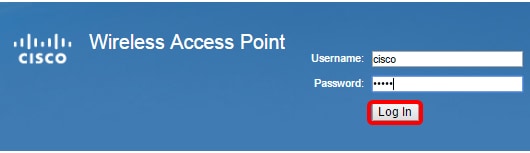
手順 6:ナビゲーションエリアでLAN > IPv4 Settingの順に選択します。
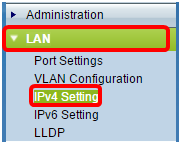
注:WAP121、WAP321、WAP371、WAP551、またはWAP561を使用している場合は、LAN > VLAN and IPv4 Addressの順に選択します。
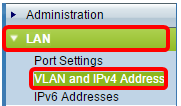
注:代わりにIPv6アドレスを使用する場合は、ここをクリックして手順を確認してください。
手順 7:オプションボタンをクリックして、接続タイプを選択します。
- DHCP:アクセスポイントは、ネットワーク上のDynamic Host Configuration Protocol(DHCP)サーバからIPアドレスを取得します。
- スタティックIP:WAPにIPv4アドレスを手動で割り当てます。
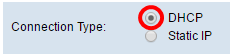
注:この例では、DHCPが選択されています。これがデフォルト設定です。このステップを実行した場合は、ステップ12に進んでください。
ステップ8:(オプション)前のステップでスタティックIPを選択した場合は、WAPに割り当てるスタティックIPアドレスをStatic IP Addressフィールドに入力します。割り当てるIPアドレスがネットワークと同じ範囲内にあることを確認します。
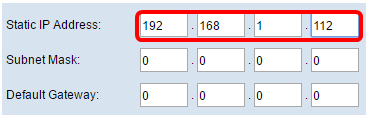
注:この例で使用するIPアドレスは192.168.1.112です。
ステップ9:(オプション)Subnet Maskフィールドにサブネットマスクを入力します。
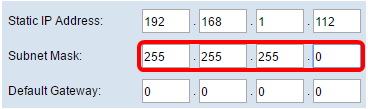
注:この例では、255.255.255.0が使用されています。
ステップ 10:Default GatewayフィールドにルータのIPアドレスを入力します。
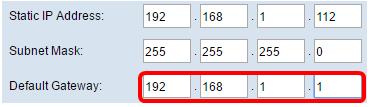
注:この例では、デフォルトゲートウェイとして192.168.1.1が使用されています。
ステップ 11Domain Name Servers(DNS)領域では、Connection TypeがStatic IPに設定されると、Manualのオプションボタンが自動的に選択されます。表示されるフィールドには、最大2つのDNSアドレスを入力できます。
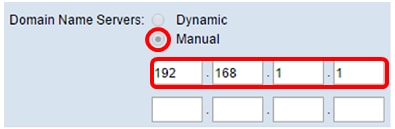
注:この例では、192.168.1.1が使用されています。
ステップ 12[Save] をクリックします。
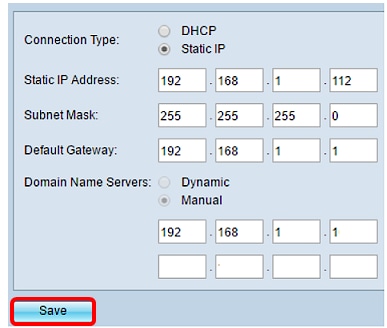
ワイヤレス設定の構成
ステップ 1:Wireless > Networksの順に選択します。
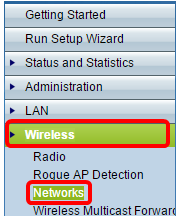
ステップ2:(オプション)デュアルバンドアクセスポイントを使用している場合は、オプションボタンをクリックして、設定する無線インターフェイスを選択します。
- 無線1(2.4 GHz):2.4 GHz周波数で動作するワイヤレスクライアント用。
- 無線2(5 GHz):5 GHz周波数で動作するワイヤレスクライアント用。

注:この例では、無線1(2.4 GHz)が選択されています。
ステップ 3:Virtual Access Points (SSIDs)領域で、デフォルトのVirtual Access Point (VAP)の横にあるボックスにチェックマークを入れて、その下にあるEditボタンをクリックします。
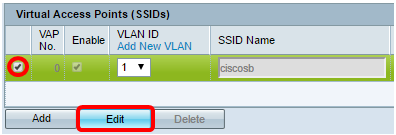
注:デバイスのモデルに応じて、WAPに複数のVAPを追加または作成するには、Addボタンをクリックします。WAP361では、7つの追加VAPを作成できます。
ステップ 4:SSID Nameの下で、表示されたフィールドにワイヤレスネットワークの新しい名前を作成します。
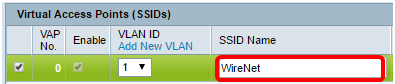
注:この例では、WireNetが使用されています。
ステップ5:(オプション)SSID Broadcastの下で、設定に応じてチェックボックスをオンまたはオフにします。このチェックボックスをオンにすると、ワイヤレスネットワークはSSIDをブロードキャストしたり、範囲内のすべてのワイヤレスデバイスから認識したりできます。このチェックボックスをオフにすると、すべてのワイヤレスデバイスで非表示になります。

注:この例では、SSIDブロードキャストがチェックされています。
手順 6:Securityの下で、ドロップダウンメニューをクリックして、ワイヤレスネットワークに設定するセキュリティのタイプを選択します。次のオプションがあります。
- None – このオプションは、パスワードや認証を求められずに、すべてのワイヤレスデバイスを開いてワイヤレスネットワークに接続できるようにセキュリティを設定します。
- WPAパーソナル:Wi-Fi Protected Access(WPA)は、Wired Equivalent Privacy(WEP)のセキュリティ機能を向上させるために設計されたセキュリティプロトコルです。WPAでは、より高い256ビットキーが使用され、データの暗号化とユーザ認証が向上します。このセキュリティモードでは、Temporal Key Integrity Protocol(TKIP)アルゴリズム、またはデバイスが新しく、WPAでサポートされている場合は最新の高度なAdvanced Encryption Security(AES)アルゴリズムのいずれかを使用できます。ただし、どちらのオプションも、より強力なセキュリティ標準を実装しています。
- WPA Enterprise:Enterpriseモードでは、Wi-Fi Protected Access(WPA)がRemote Authentication Dial-In User Service(RADIUS)サーバ認証で使用されます。
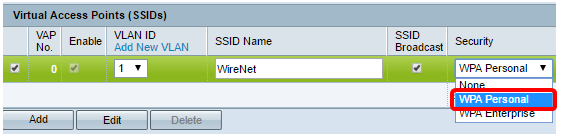
注:この例では、WPA Personalが選択されています。セキュリティの詳細ウィンドウが表示されます。
手順 7:WPA Versions領域のチェックボックスをオンにして、サポートするクライアントステーションのタイプを選択します。
- WPA-TKIP:このオプションを使用すると、元のWPAおよびTKIPセキュリティプロトコルだけをサポートするワイヤレスクライアントがネットワークに接続できるようになります。
- WPA2-AES:このWPAバージョンは、IEEE 802.11i規格に準拠した最適なセキュリティを提供します。最新のWi-Fi Alliance要件に従い、WAPはこのモードを常にサポートする必要があります。
注:ネットワークにクライアントが混在している場合は、両方のチェックボックスをオンにします。この設定では、WPAとWPA2の両方のクライアントステーションが関連付けと認証を行いますが、サポートするクライアントに対してより堅牢なWPA2が使用されます。このWPA設定により、一部のセキュリティの代わりにより多くの相互運用性が実現されます。
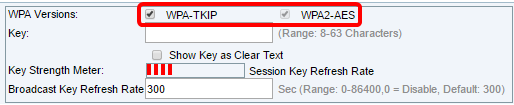
ステップ 8:Keyフィールドに、8 ~ 63文字のパスワードを入力します。このワイヤレスネットワークに接続しようとする各ワイヤレスデバイスに、この認証キーを要求します。

ステップ9:(オプション)作成したパスワードを表示するには、Show Key as Clear Textボックスにチェックマークを入れます。

注: Key Strength Meter領域には、作成したキーの強度に基づいて色付きのバーが表示されます。この例では、Str0ngPassw0rd!が認証キーとして使用されています。
ステップ 10:Broadcast Key Refresh Rateフィールドに、0 ~ 86400秒の値を入力します。これは、このVAPに関連付けられたクライアントのブロードキャスト(グループ)キーがリフレッシュされる間隔です。
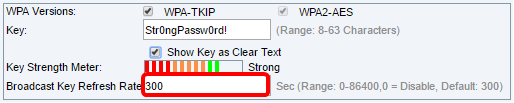
注:この例では、300秒が使用されています。これがデフォルト値です。
ステップ11:(オプション)MAC Filterの下にあるドロップダウンリストをクリックして、MAC Filterを無効にするか、このVAPにアクセスできるステーションが、設定されたMACアドレスのグローバルリストに制限されるかどうかを指定します。次のオプションがあります。
- Disabled:MACフィルタリングを使用しません。
- Local:MAC Filteringページで設定したMAC認証リストを使用します。
- RADIUS:外部RADIUSサーバのMAC認証リストを使用します。
注:MACフィルタリングの設定方法については、ここをクリックしてください。
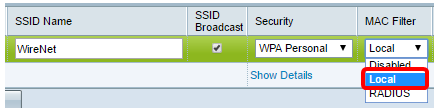
注:この例では、Localが選択されています。
ステップ12:(オプション)Channel Isolationの下のチェックボックスをオンまたはオフにして、設定に応じて有効または無効にします。有効にすると、WAPは同じVAP上のワイヤレスクライアント間の通信をブロックします。WAPでは、Wireless Distribution System(WDS;ワイヤレス配信システム)リンクを経由した場合や、ワイヤレスクライアント間ではなく、別のVAPに関連付けられている他のワイヤレスクライアントとの場合でも、そのワイヤレスクライアントとネットワーク上の有線デバイスとの間のデータトラフィックは許可されます。無効にすると、無線クライアントはWAPを介してトラフィックを送信することで、互いに正常に通信できます。

注:この例では、チャネル分離は無効になっています。これがデフォルト設定です。
ステップ13:(オプション)Band Steerの下のチェックボックスをオンまたはオフにして、プリファレンスに応じて有効または無効にします。この機能は、デュアルバンドWAP専用です。バンドステアを有効にすると、デュアルバンド対応クライアントを2.4 GHz帯域から5 GHz帯域に切り替えて、両方の無線がアップ状態のときに5 GHz帯域を効果的に利用できます。
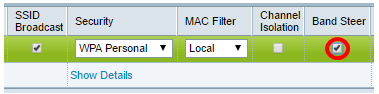
注:この例では、Band Steerが有効になっています。
ステップ 14:[Save] をクリックします。
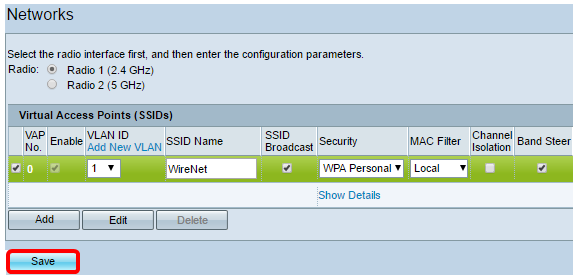
次の図に示すように、無線アクセスポイントを使用して既存の有線ネットワークに無線ネットワークを正常に追加する必要があります。
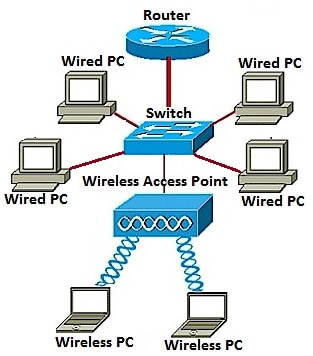
更新履歴
| 改定 | 発行日 | コメント |
|---|---|---|
1.0 |
13-Dec-2018 |
初版 |
 フィードバック
フィードバック